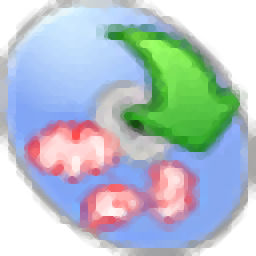
Best CD To MP3 Ripper(多功能CD转MP3开膛手)
v1.00 免费版- 软件大小:3.25 MB
- 更新日期:2021-02-01 09:24
- 软件语言:英文
- 软件类别:音频转换
- 软件授权:免费版
- 软件官网:待审核
- 适用平台:WinXP, Win7, Win8, Win10, WinAll
- 软件厂商:

软件介绍 人气软件 下载地址
Best CD To MP3 Ripper是一款最佳CD转MP3翻录程序,它是一种非常容易和快速的工具,可以将音频CD转换为MP3/WAV,WMA/OGG文件;它可以数字方式复制音频(而不是通过声卡),从而使用户可以完美复制原件,最佳CD转MP3开膛手采用了先进的LAME编码器和OGG编解码器,可让您生成各种质量的MP3/WAV/Ogg文件,支持标签编辑和freedb功能;用户可以在创建的文件中添加/编辑标题/艺术家/专辑/年份/流派和评论信息;最佳CD到MP3 Ripper具有强大的读取光盘功能,如果用户有陈旧的CD并想将其转换为MP3或WAV或WMA或OGG,则可以尝试使用此工具帮助您完成所有的任务,也可以将此工具用作小型CD播放器!
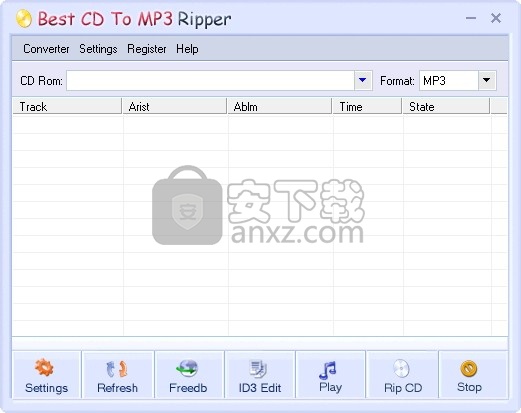
软件功能
将音频CD转换为MP3文件。
将您的音频CD转换为WAV文件。
将您的音频CD转换为WMA文件。
将您的音频CD转换为OGG文件。
支持标签编辑功能。
您可以在创建的文件中添加一些标签信息,例如艺术家,专辑和标题。
支持freedb功能。
您可以从Internet阅读CD的标题,艺术家,专辑,流派,年份和评论信息。
支持强大的读盘功能,内置小型CD播放器。
播放音频CD
最佳CD到MP3 Ripper中有一个小型CD播放器。
要听一首歌,只需选择它,然后单击播放按钮
然后Best CD To MP3 Ripper将从您选择的曲目到最后一个曲目的播放CD。
如果您尚未选择一个曲目,则最佳CD到MP3翻录器将从第一首曲目播放到最后一首曲目。
软件特色
标签编辑器
在Best CD To MP3 Ripper中,有一个小标签编辑器。
您可以添加或编辑创建的MP3,WAV,WMA和OGG文件的标签信息。
翻录CD时,标签信息将被写入您创建的文件中。
因为您必须在翻录CD之前设置标签信息,所以ID3窗口上列出的所有标签信息都将与创建的文件相同。
ID3 Windows中的所有标签信息与所有轨道相同。
ID3窗口上的标签信息是艺术家,专辑,年份,流派和评论。
要编辑曲目的标题,应在主窗口上进行操作。请双击您要编辑的曲目,然后写下您想要的歌曲标题。
免费数据库
FreeDB命令使曲目标题,艺术家和专辑信息可以从Internet CD数据库动态下载。
然后在将CD曲目转换为WAV,MP3,WMA或OGG时使用该信息。
还可以使用Best CD To MP3 Ripper中的标签编辑器编辑其他标签信息,例如年份,曲目,流派和注释。
此软件通过在CDDB页面上设置“超时”来设置查找数据库信息的时间。
当您的互联网速度很慢并且查找时间超出此时间时,也会显示消息找不到免费的数据库信息。
安装步骤
1、用户可以点击本网站提供的下载路径下载得到对应的程序安装包
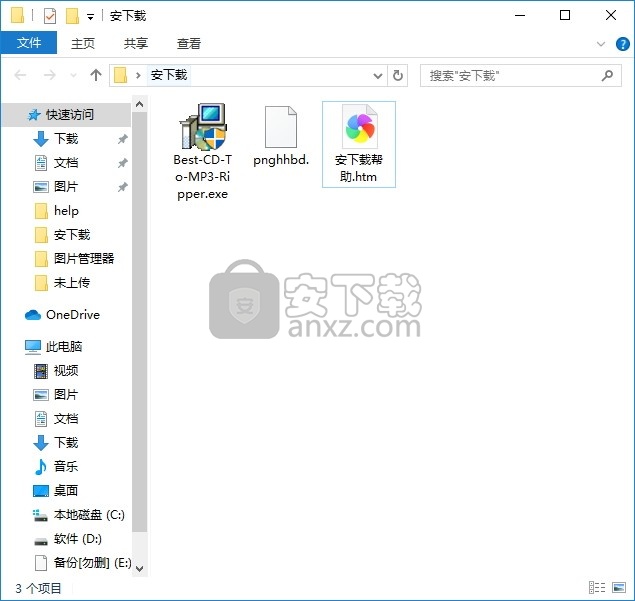
2、只需要使用解压功能将压缩包打开,双击主程序即可进行安装,弹出程序安装界面
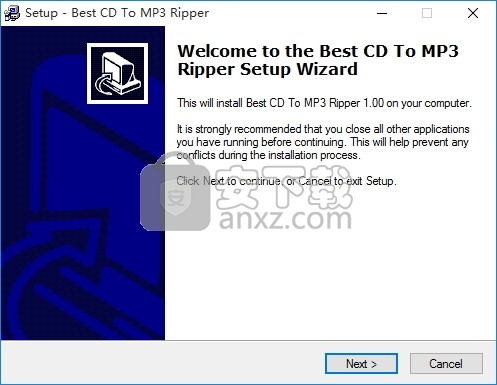
3、同意上述协议条款,然后继续安装应用程序,点击同意按钮即可
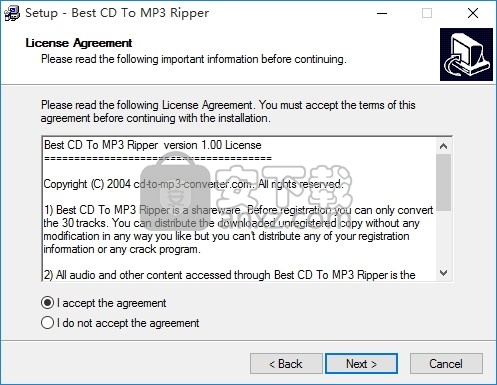
4、可以根据自己的需要点击浏览按钮将应用程序的安装路径进行更改
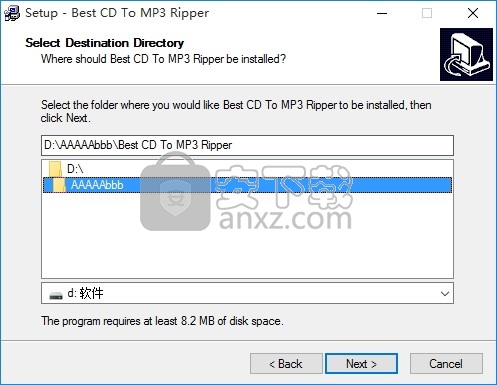
5、弹出以下界面,用户可以直接使用鼠标点击下一步按钮
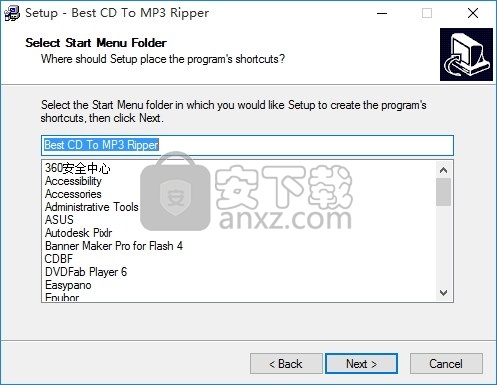
6、弹出应用程序安装进度条加载界面,只需要等待加载完成即可
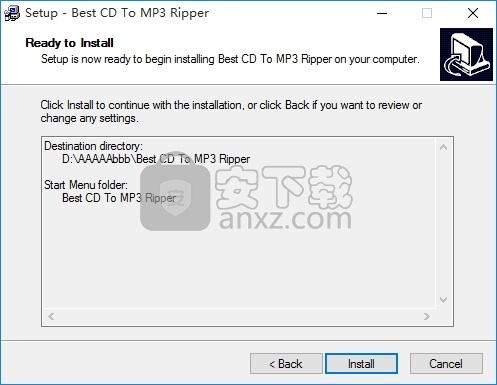
7、根据提示点击安装,弹出程序安装完成界面,点击完成按钮即可
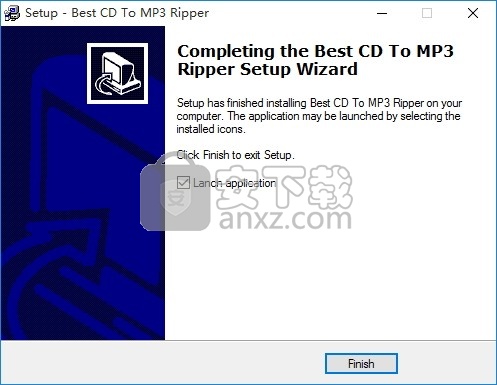
使用教程
将音频CD转换为WAV文件
要将音频CD翻录为WAV文件,请执行以下操作:
1.将音频CD插入CD-ROM。如果您有多个CD-ROM,请选择正确的CD-ROM。只需单击“设置”和活动的“ CD设置”页面,然后在“ CD Rom”中选择正确的CD-Rom。设置后,请记住单击“确定”按钮。
2.在主窗口上,单击“刷新”按钮,检查要翻录的曲目。
3.在主菜单上的“格式”列表中选择“ WAV”,然后单击“翻录CD”,转换将开始,曲目将一一转换。单击“停止”以终止转换。
注意:
1.您不能设置WAV文件的参数。创建的WAV文件将具有CD质量,即频率-44KHz,通道-立体声,比特率-128Kbps。
2.刷新CD时,Best CD To MP3 Ripper将同时执行“ freedb”。如果要从Internet获取CD的艺术家,专辑和流派信息,请确保您的计算机已连接到Internet。
将音频CD转换为MP3文件
要将音频CD翻录为MP3文件,请执行以下操作:
1.将音频CD插入CD-ROM。如果您有多个CD-ROM,请选择正确的CD-ROM。只需单击“设置”和活动的“ CD设置”页面,然后在“ CD Rom”中选择正确的CD-Rom。设置后,请记住单击“确定”按钮。
2.在主窗口上,单击“刷新”按钮,检查要翻录的曲目。
3.进行设置。您可以自己设置参数。您也可以跳过此步骤,“ Best CD To MP3 Ripper”将使用您上次使用的设置或默认设置。要进行设置,请单击主菜单上的“设置”,激活“ MP3设置”页面。如果您对设置不满意并想使用默认设置,只需单击“默认”按钮。默认情况下,“频率”为44,100Hz,“声道”为“立体声”,“比特率”为128kb,“质量”为8,VBR“比特率”为128kb,“ VBR质量”为8。记住,在设置后单击“确定”按钮。
4.在主菜单上的“格式”列表中选择“ MP3”,然后单击“翻录CD”,转换将开始,曲目将被一一转换。单击“停止”以终止转换。
注意:
1.单击“翻录CD”后,如果显示“不支持此MP3格式,请重设”消息。出现,这是因为您设置了高频和低比特率或设置了低频和高比特率。例如,您已将频率设置为48KHz,比特率设置为32Kbps。如果是这样,请降低频率或提高比特率。
2. VBR代表“可变比特率”。使用VBR将允许采样器根据输入音频信号的配置文件来改变比特率。
3.刷新CD时,Best CD To MP3 Ripper将同时执行“ freedb”。如果要从Internet获取CD的艺术家,专辑和流派信息,请确保您的计算机已连接到Internet。
将音频CD转换为WMA文件
要将音频CD翻录为WMA文件,请执行以下操作:
1.将音频CD插入CD-ROM。如果您有多个CD-ROM,请选择正确的CD-ROM。只需单击“设置”和活动的“ CD设置”页面,然后在“ CD Rom”中选择正确的CD-Rom。设置后,请记住单击“确定”按钮。
2.在主窗口上,单击“刷新”按钮,检查要翻录的曲目。
3.进行设置。您可以自己设置参数。您也可以跳过此步骤,“ Best CD To MP3 Ripper”将使用您上次使用的设置或默认设置。要进行设置,请单击“设置”,激活“ WMA设置”页面。如果您对设置不满意并想使用默认设置,只需单击“默认”按钮。默认情况下,选择“ WMA9 44KHz,128Kbps,立体声,CBR”。设置后,请记住单击“确定”按钮。
4.在主菜单上的“格式”列表中选择“ WMA”,然后单击“翻录CD”,转换将开始,并且曲目将被一一转换。单击“停止”以终止转换。
注意:
1.如果创建无效的wma文件,请下载wmfdist.exe并将其安装在计算机上,然后重新安装我们的软件。
2.刷新CD时,Best CD To MP3 Ripper将同时执行“ freedb”。如果要从Internet获取CD的艺术家,专辑和流派信息,请确保您的计算机已连接到Internet
将音频CD转换为OGG文件
要将音频CD翻录为OGG文件,请执行以下操作:
1.将音频CD插入CD-ROM。如果您有多个CD-ROM,请选择正确的CD-ROM。只需单击“设置”和活动的“ CD设置”页面,然后在“ CD Rom”中选择正确的CD-Rom。设置后,请记住单击“确定”按钮。
2.在主窗口上,单击“刷新”按钮,检查要翻录的曲目。
3.进行设置。您可以自己设置参数。您也可以跳过此步骤,“ Best CD To MP3 Ripper”将使用您上次使用的设置或默认设置。要进行设置,请单击主菜单上的“设置”,激活“ OGG设置”页面。如果您对设置不满意并想使用默认设置,只需单击“默认”按钮。默认情况下,“频率”为44,100Hz,“声道”为“立体声”,“比特率”为128kb,“ VBR最大比特率”为128kb,“ VBR最小比特率”为128kb,“ VBR质量”为600,请禁用VBR和VBR质量。设置后,请记住单击“确定”按钮。
4.在主菜单上的“格式”列表中选择“ OGG”,然后单击“翻录CD”,转换将开始,曲目将一一转换。单击“停止”以终止转换。
注意:
1.单击“翻录CD”后,如果显示“不支持此OGG格式,请重设”消息。出现,这是因为您设置了高频和低比特率或设置了低频和高比特率。例如,您已将频率设置为48KHz,比特率设置为32Kbps。如果是这样,请降低频率或提高比特率。
2. VBR代表“可变比特率”。使用VBR将允许采样器根据输入音频信号的配置文件来改变比特率。
3.如果选中“启用质量”,则可以将任何可用的值用于Bitrate,MinBitrate和MaxBitrate。此参数影响转换速度和结果文件的质量。但是任何具有任何其他组合参数的质量值对于转换都是正确的。
4.刷新CD时,Best CD To MP3 Ripper将同时执行“ freedb”。如果要从Internet获取CD的艺术家,专辑和流派信息,请确保您的计算机已连接到Internet。
常见问题
我创建的WMA文件无效,为什么?
如果创建无效的wma文件,请下载wmfdist.exe并将其安装在计算机上,然后重新安装我们的软件。
尝试转换WMA文件时,该软件似乎没有响应。可能是什么问题呢?
不幸的是,当前WMA文件的主要不便之处是许多文件受到保护或锁定。据我们所知,受保护的WMA文件无法使用任何软件进行转换。有些WMA文件是有意保护的,而其他WMA文件在由生产软件创建后会自动受到保护。
当我尝试连接到CDDB时,什么都没有。怎么了?
请记住,您必须连接到Internet才能利用CDDB。我们的软件通过在CDDB页面上设置“超时”来设置查找CD信息的时间。当您的互联网速度很慢并且查找时间超出此时间时,也会显示消息“找不到免费的数据库信息”。如果您的互联网速度很快,那么这就是FreeDB服务器的问题。有时服务器不可用。您可以将freedb镜像设置为服务器地址。您可以在www.freedb.org上找到镜子列表。
我有一张破旧的CD,想将它与CD转换成MP3 WAV Maker,该怎么办?
请单击“设置”并激活“ CD设置”页面,在“抓取模式”中选择“ Paranoid模式(读取小块,禁用驱动器缓存)”。设置后,请记住单击“确定”按钮。然后开始转换您的CD。
注意:当尝试使用此模式转换CD时,以小块读取数据的速度会降低。
所有CD-ROM驱动器都可以将CD转换为WAV,MP3,OGG或WMA吗?
尽管当前大多数CD-ROM驱动器都可以进行数字转换,但是只有支持Redbook音频格式并具有合理水平的查找精度的CD-ROM驱动器才能将CD轨道转换为数字格式的磁盘。许多较旧的CD-ROM驱动器和一些新的CD-ROM驱动器不支持此功能。
从CD转换会产生较差的结果。您建议如何获得最佳质量的输出?
转换输出质量受两个因素影响:CD-ROM驱动器和系统处理能力。为了获得最佳转换性能,请执行以下操作:
避免同时运行其他会消耗CPU功率的应用程序(图形程序,扫描仪,其他压缩器等)。
避免同时运行正在写入硬盘的其他应用程序。
导致操作系统崩溃的某些配置,例如内存不足或几个打开的窗口,也会影响转换输出的质量。
人气软件
-

酷狗KGM转MP3格式工具 3.37 MB
/简体中文 -

MediaCoder Pro(影音转码快车) 77.6 MB
/简体中文 -

Movavi Video Converter(视频转换工具) 94.7 MB
/简体中文 -

Effectrix(多功能音效处理与管理工具) 7.95 MB
/英文 -

Advanced WMA Workshop(音频转换软件) 7.47 MB
/简体中文 -

MP4 to MP3 Converter(mp4转换mp3工具) 14.0 MB
/简体中文 -

Aiseesoft Audio Converter(音频格式转换器) 41.7 MB
/简体中文 -

NCM音乐转换器 93.5 MB
/简体中文 -

同步听(AudioSync) 3.66 MB
/简体中文 -

Monkey's Audio 4.11 猴子音频汉化版 0.78 MB
/简体中文


 迅捷音频转换器 5.1.0.0
迅捷音频转换器 5.1.0.0  Reezaa MP3 Converter(MP3音频格式转换器) v9.4.0
Reezaa MP3 Converter(MP3音频格式转换器) v9.4.0  Ukeysoft Apple Music Converter(苹果音乐转换器) v6.7.3 (附破解教程)
Ukeysoft Apple Music Converter(苹果音乐转换器) v6.7.3 (附破解教程)  Macsome iTunes Converter(iTunes音乐格式转换器) v1.1.2
Macsome iTunes Converter(iTunes音乐格式转换器) v1.1.2  FairStars Audio Converter(万能音频转换器) v1.93
FairStars Audio Converter(万能音频转换器) v1.93 







